最近需要用到Visio,于是在网上搜索了许多安装教程,现在用这条博客记录一下我的安装步骤。
目录
二、Visio2016的安装步骤二
一、Visio2016的下载和安装
1.Visio的下载
下载前需要查看自己电脑中Office的版本,我的电脑自带了Microsoft Office 2021家庭学生版,是即点即用版本,如果不清楚自己电脑上的Office是即点即用版本还是Installer,可以打开Word,选择文件->账户->关于Word,就可以看到。
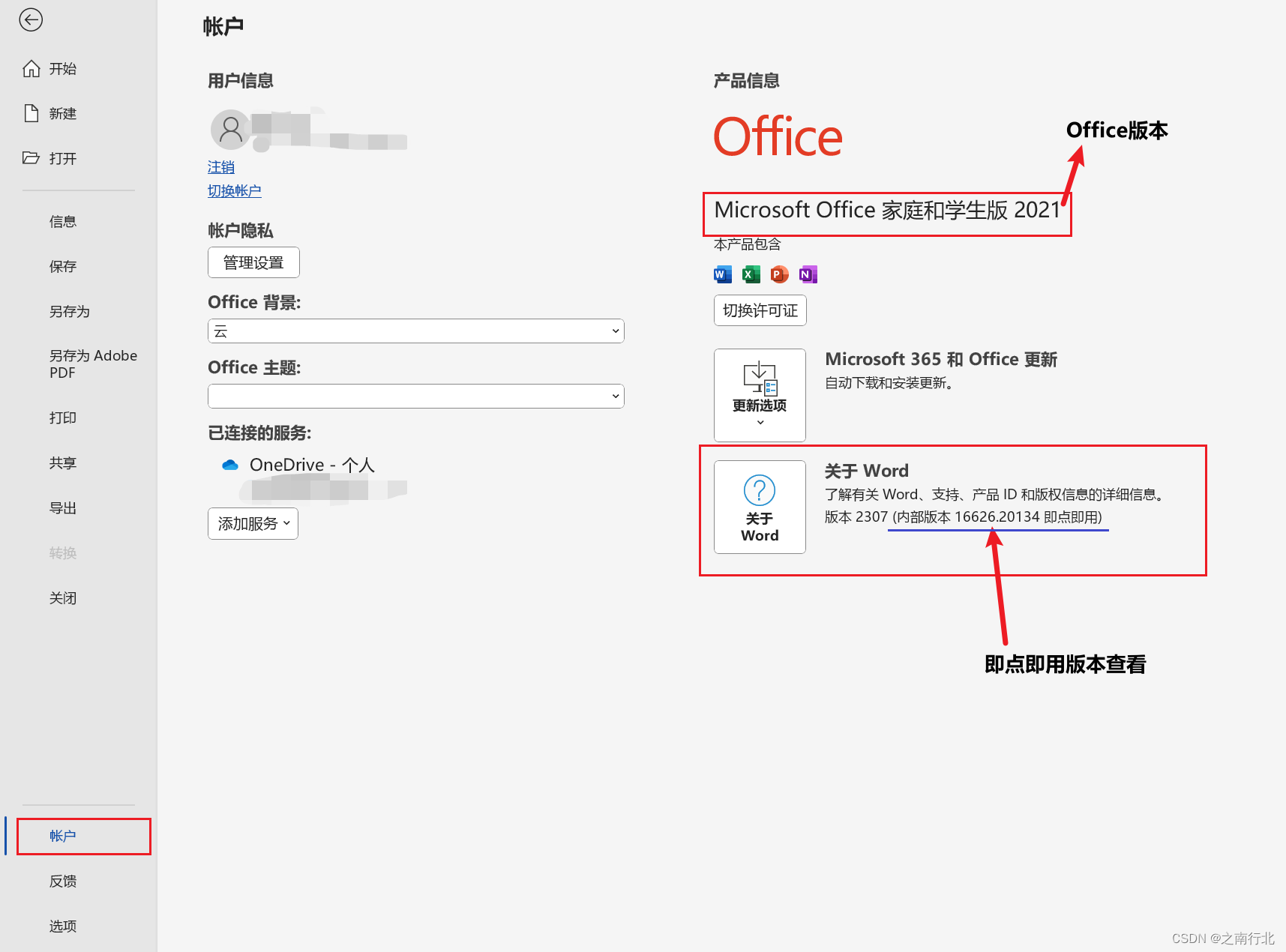
这对于Visio的安装十分重要,因为一台电脑中Office的即点即用版本与Windows Installer版本是不可以共存的,否则会出现与图2类似的错误,所以在下载安装包前必须搞清楚自己Office的版本。
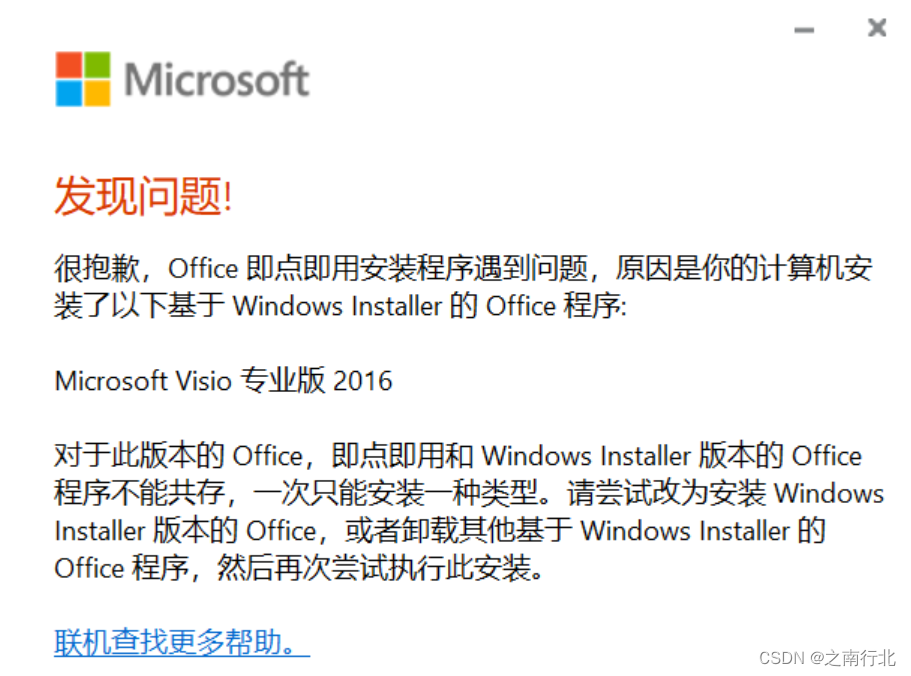
可以看到我的电脑中Office是即点即用版本,因此我安装的是即点即用版本的Visio2016。链接中的安装包实际上是Office部署工具,下载到电脑后为一个.exe文件。Download Office Deployment Tool from Official Microsoft Download Center
![]()
2.Visio的安装
双击运行后,可以得到图3中的文件。
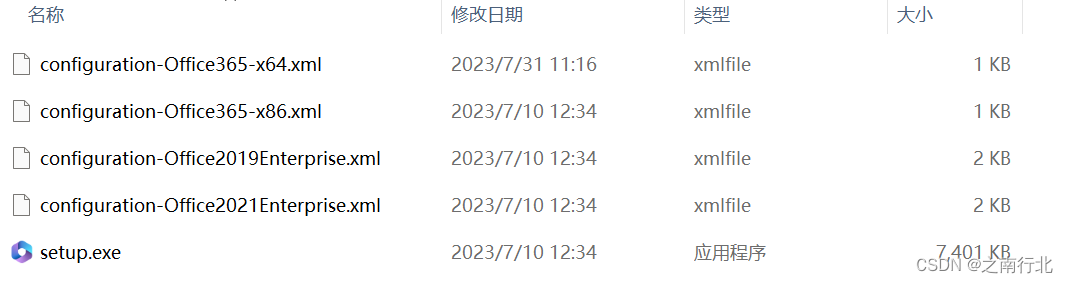
我们只需要更改configuration-Office365-x64.xml或者configuration-Office365-x86.xml文件即可。64位系统修改x64,32位修改x86。以64位为例,修改为如下的内容:
<Configuration>
<Add OfficeClientEdition="64" Channel="Current">
<Product ID="VisioProRetail">
<Language ID="zh-cn" />
</Product>
</Add>
<!-- <Updates Enabled="TRUE" Channel="Current" /> -->
<!-- <Display Level="None" AcceptEULA="TRUE" /> -->
<!-- <Property Name="AUTOACTIVATE" Value="1" /> -->
</Configuration>注:zh-cn是简体中文,en-us是英文。修改文件的原因呢,是因为这个部署工具实际上是一个Office2016安装工具,默认是给电脑安装整套的Office,但我们电脑中已经有Word等Office工具了,只需要安装Visio,所以删除了多余的代码,只保留Visio的安装标记即可。
更改完成后,打开cmd,切换到现在的文件夹,输入下面的命令,运行setup.exe文件(32位系统把x64改为x32)。这样Visio2016就开始安装了。
E:\Visio2016>setup.exe /configure configuration-Office365-x64.xml二、Visio2016的安装步骤二
完成以上步骤后,Visio2016就安装完成了,现在来进行后续操作。其实官方实际上已经给出了提示,2016版本的Visio和Office捆绑在了一起,只要运行一下脚本语言就行,官方的话术就是——“Office 批量概述 - Deploy Office | Microsoft Learn。”
- 首先,右键开始图标,选择WindowsPowerShell(管理员)
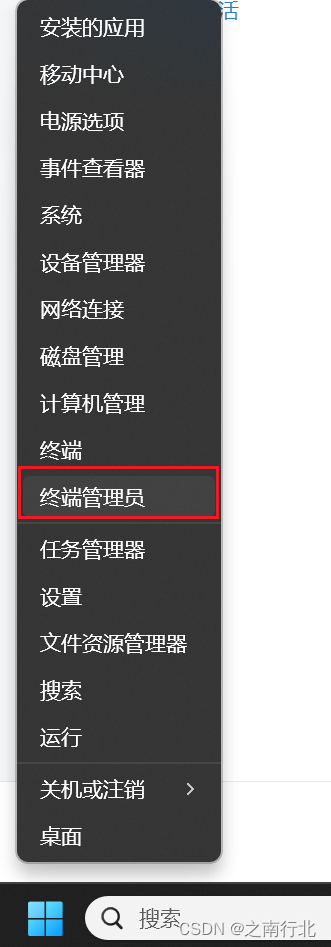
图4 -
在命令框执行下面命令,进入visio2016安装目录;
①32位系统装32位office或者64位系统装64位office命令:
cd "C:\Program Files\MicrosoftOffice\Office16"②64位系统装32位office命令:
cd "C:\Program Files (x86)\MicrosoftOffice\Office16" -
接着分别执行下面命令,依次是安装visio2016专业版密钥,设置卡么爱思服务器,visio2016。
cscript ospp.vbs /inpkey:NKVJM-8MTT4-8YDFR-6738M-DPFJH(根据安装的版本改为上面对应版本的密钥) cscript ospp.vbs /sethst:kms.03k.org cscript ospp.vbs /act执行完以上命令,重启软件,安装成功
不过,在第3步中可能会遇到如下问题,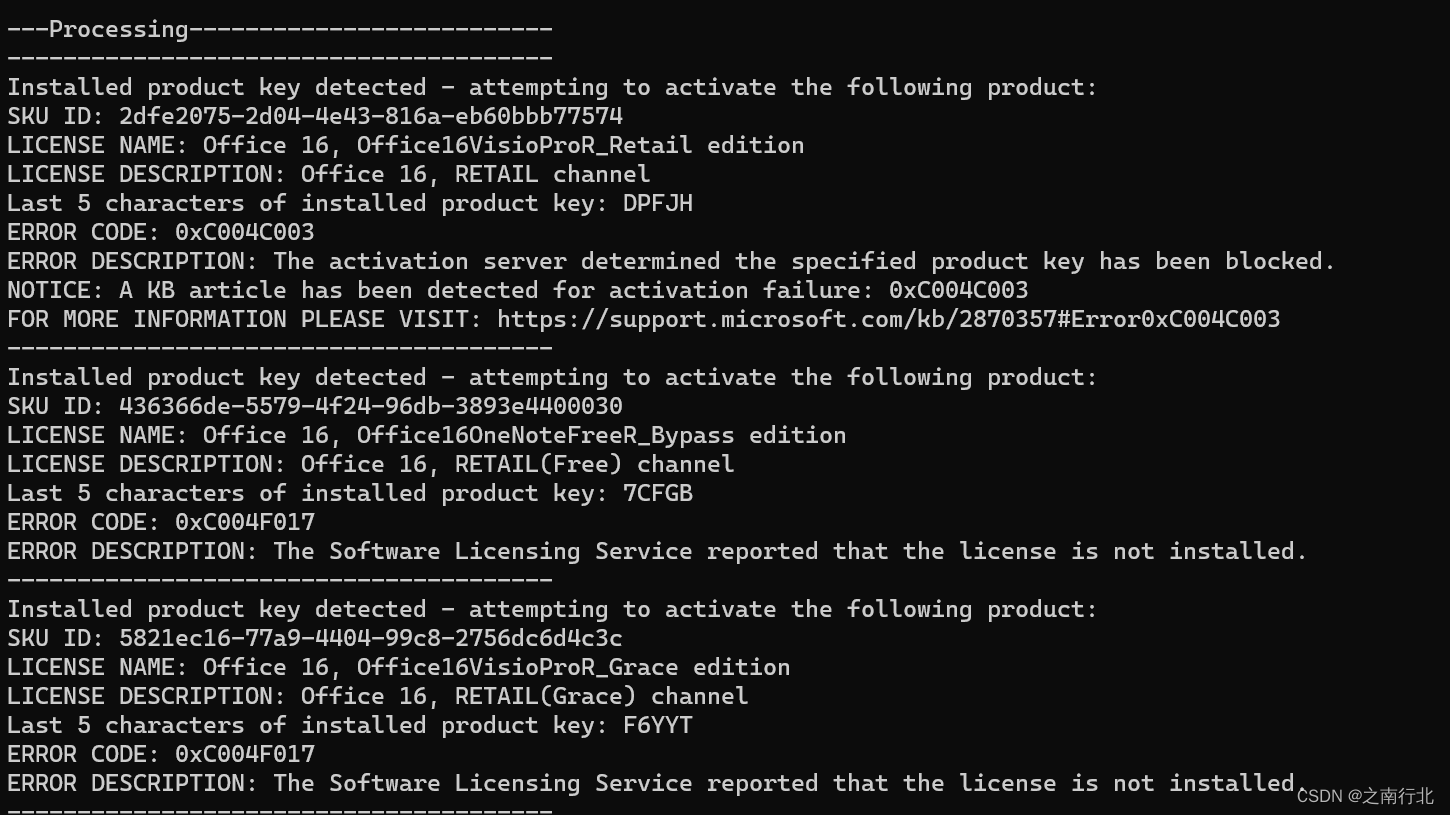
可能是你的系统上没有安装批量许可SKU,我参考了其他博主的内容office2016遇:The Software Licensing Service reported that the product SKU is not found._୧⍢⃝୨ LonelyCoder的博客-CSDN博客
由于可能涉及版权问题,我就不复制具体代码了,有问题的同学可以去看一下上面这篇博客,我是直接复制了该博主的脚本,保存为.bat批处理文件后,运行该文件。然后再执行第三步就可以了。 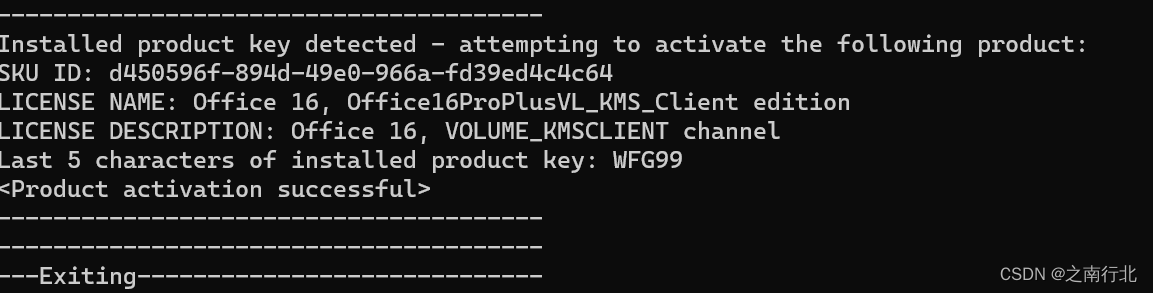
可以看到,产品安装成功,打开Visio,如图5所示。
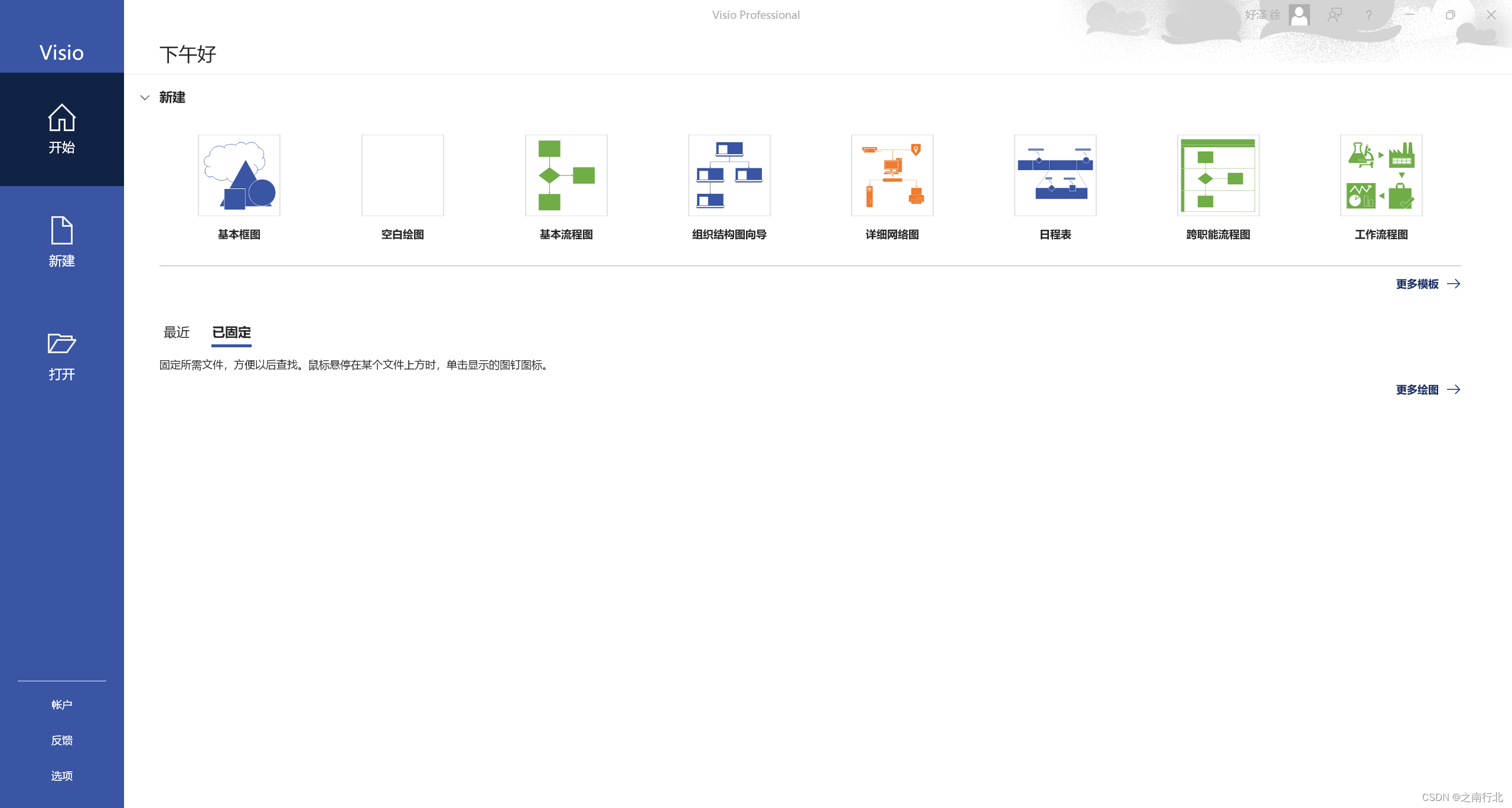





















 1890
1890











 被折叠的 条评论
为什么被折叠?
被折叠的 条评论
为什么被折叠?








